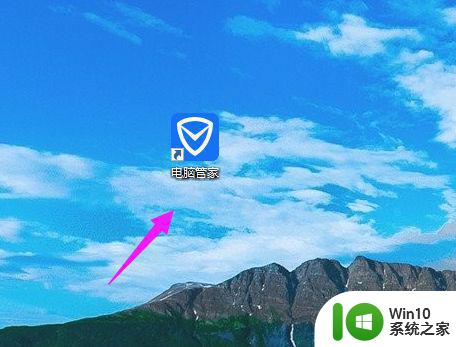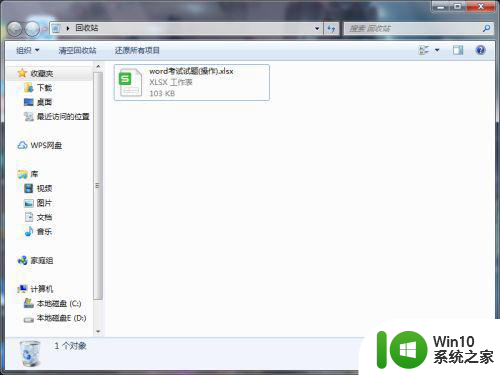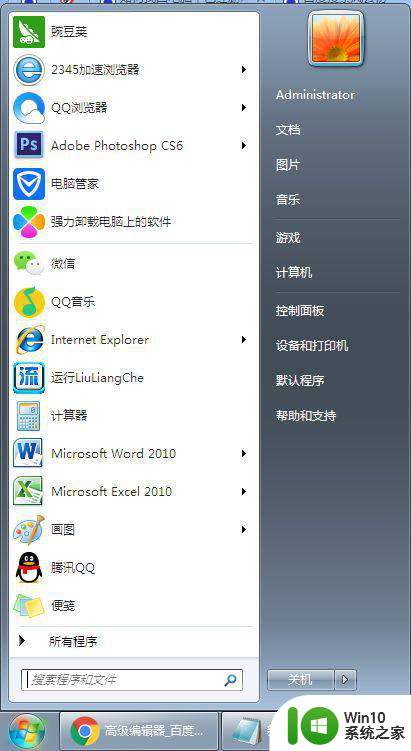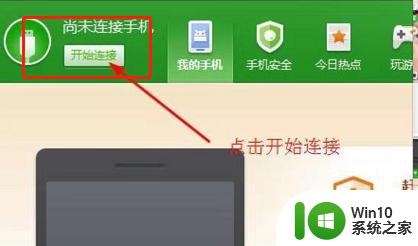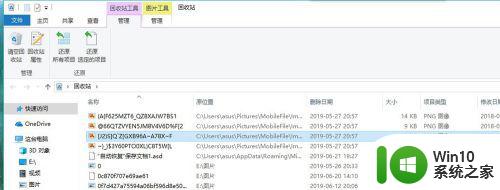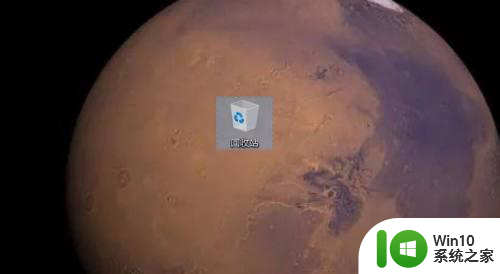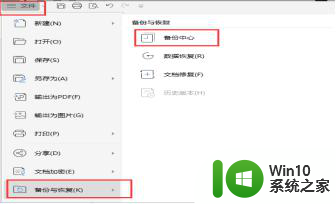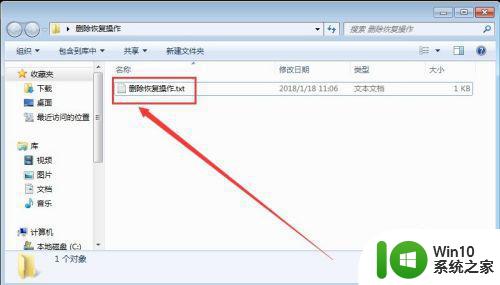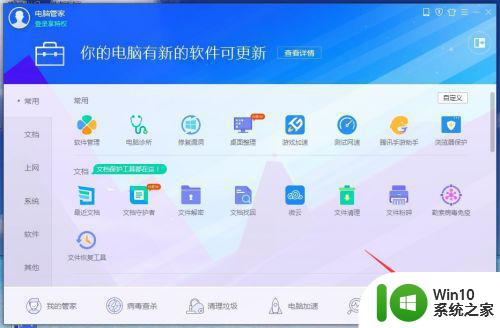电脑管家文件恢复工具有用吗 电脑管家文件恢复功能如何使用
电脑管家文件恢复工具有用吗,电脑管家文件恢复工具是一款非常有用的软件,它可以帮助用户在意外删除或丢失文件的情况下进行恢复,随着我们对电脑的依赖程度越来越高,文件的安全性和重要性也越来越受到关注。当我们不小心删除了一些重要的文件时,电脑管家文件恢复工具就能派上用场了。这款工具不仅能够快速扫描和搜索已删除的文件,还可以恢复被清空回收站的文件,为用户提供了极大的便利。如何使用电脑管家文件恢复功能呢?下面我们来详细了解一下。
操作方法:
1.首先打开“电脑管家”软件,单击右下方的“工具箱”。
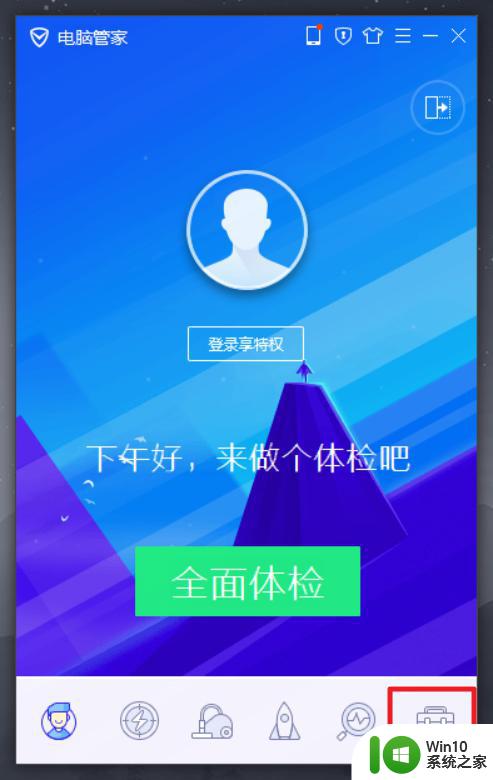
2.打开“工具箱”页面后选择“更多”查看工具箱里其它的工具。
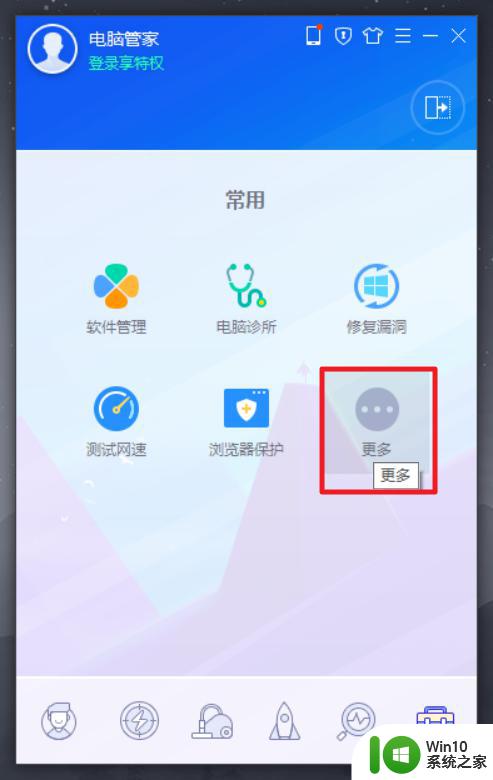
3.单击选择左方的“文件”,之后单击打开“恢复文件工具”(如果你以前并没有打开过这个工具。需要下载,等几秒就可以下载的 耐心等待)
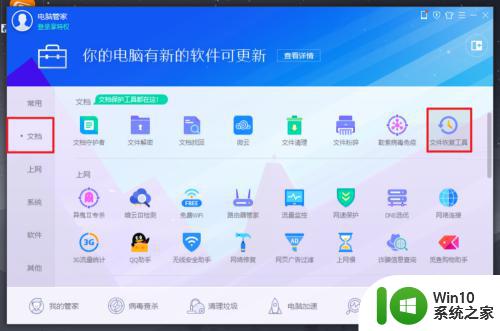
4.这个就是“文件恢复工具”的界面。你可以自己的需求选择相应的功能。(前面两个是免费的,其他的被限制了)。
我演示的是 第一个。
单击选择 “恢复被删除的文件”。
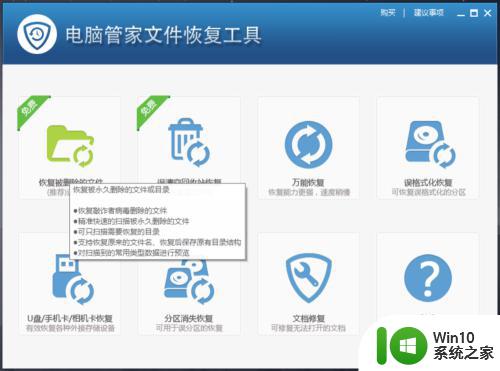
5.这里选择你要恢复的文件夹或者磁盘,我演示的是F盘,所以选择了F盘。
选完后单击右下方的“开始扫描”。
(扫描需要点时间请耐心等待)

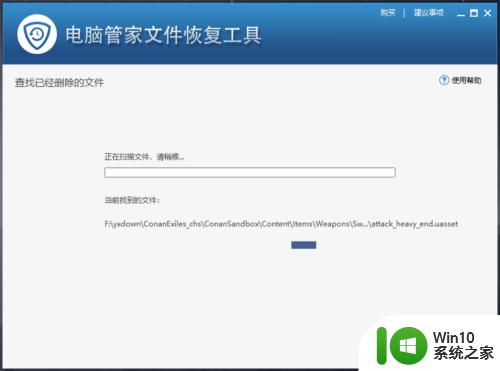
6.选择要恢复的文件或者文件夹并打上勾之后单击“开始恢复”。
(文件恢复的“恢复概率”有三种 高 ,中 ,低。恢复概率为高和中的文件的恢复效率较高)
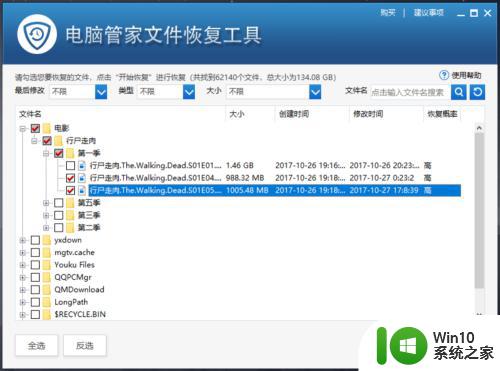
7.这里选择恢复后文件的保存目录之后单击“开始恢复”。
恢复文件需要一定的时间请耐心等待。
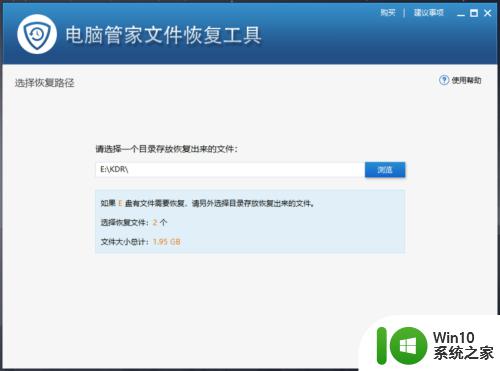
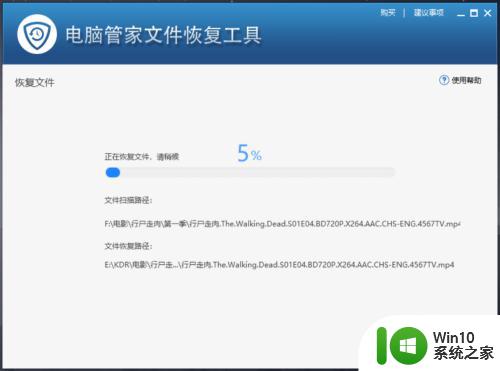
8.恢复完成后单击“完成”。如果你要查看已恢复的文件 单击“打开目录”即可。
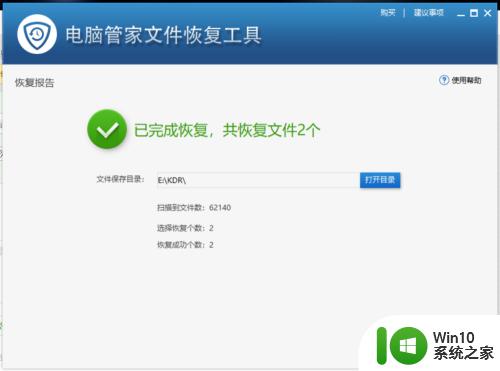
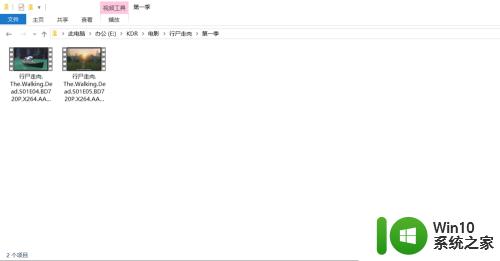
以上就是电脑管家文件恢复工具是否有用的全部内容,如果您遇到同样的问题,请参考小编的方法处理,希望这对大家有所帮助。